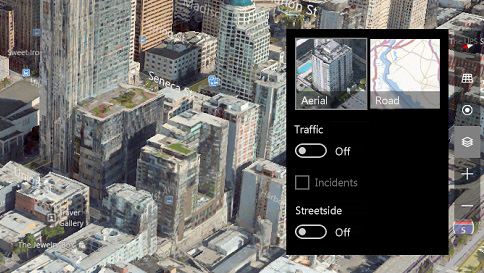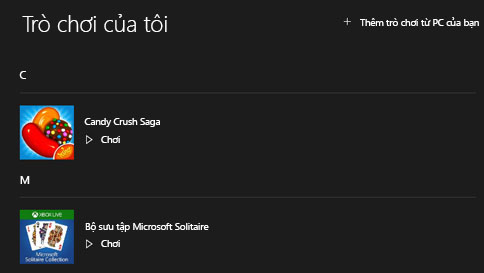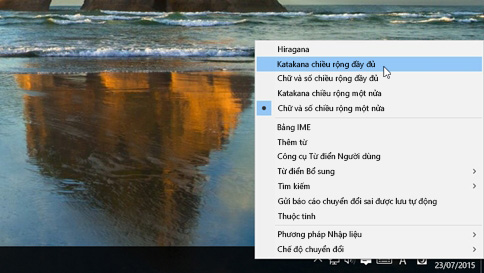Di chuyển các mục từ ứng dụng Danh sách Đọc sang Microsoft Edge
Microsoft Edge, trình duyệt mới trong Windows 10, được tích hợp sẵn một danh sách đọc. Nếu bạn đã sử dụng ứng dụng Danh sách Đọc trong Windows 8.1 và hiện đã nâng cấp lên Windows 10, hãy di chuyển các mục từ ứng dụng cũ sang Microsoft Edge.
Trong ứng dụng Danh sách Đọc, chọn một mục để mở trong Microsoft Edge. (Nếu mục đó mở trong một trình duyệt khác, trước tiên hãy chuyển tới menu Bắt đầu, sau đó chọn Cài đặt > Hệ thống > Ứng dụng mặc định rồi thay đổi trình duyệt web mặc định của bạn thành Microsoft Edge.)
Đọc tiếp “di chuyển các mục từ ứng dụng danh sách đọc sang microsoft edge”